Skattaeiginleikaþjónusta fyrir flutningspantanir
Þessi grein inniheldur upplýsingar um samþættingu skattaútreiknings og bókunar í flutningspöntunum. Þessi virkni gerir kleift að setja upp skattaútreikning og bókun í flutningspöntunum fyrir birgðaflutninga. Samkvæmt VSK-reglugerðum Evrópusambandsins er litið á birgðaflutninga sem framboð og kaup innan sambandsins.
Til að grunnstilla og nota þessa virkni þarf að ljúka þremur meginskrefum:
- RCS uppsetning: Í Regulatory Configuration Service (RCS) skaltu setja upp skatteiginleika, skattkóða og skattkóða sem eiga við til að ákvarða skattkóða í millifærslupöntunum.
- Dynamics 365 Finance uppsetning: Í Finance skaltu virkja Tax in transfer order eiginleikann, setja upp skattaútreikningsfæribreytur fyrir birgðahald og setja upp kjarna skattabreytur.
- Birgðauppsetning: Settu upp birgðastillingu fyrir flutningspöntunarfærslur.
Nóta
Virkni RCS er sameinuð í Globalization Studio vinnusvæðið í Finance í útgáfu 10.0.39. Fyrir frekari upplýsingar, sjá Regluskipunarþjónustu sameinast Globalization Studio vinnusvæðinu.
Ef þú ert að nota útgáfu 10.0.39 eða nýrri skaltu nota Globalization Studio vinnusvæðið í Finance í stað RCS.
Setja upp skattaútreikning fyrir skatta- og millifærslupöntunarfærslur
Fylgið þessum skrefum til að setja upp skattinn sem tengist flutningspöntun. Í dæminu sem er sýnt hér er flutningspöntunin frá Hollandi og Belgíu.
Á síðunni Eiginleikar skattaútreikninga , á flipanum Útgáfur , velurðu drög að eiginleikaútgáfu og velur síðan Breyta.
Á síðunni Uppsetning skattaeiginleika , á flipanum Skattakóðar , velurðu Bæta við til að búa til nýja skattkóða. Fyrir þetta dæmi eru þrír skattkóðar búnir til: NL-Exempt, BE-RC-21 og BE-RC+21.
Þegar millifærslupöntun er send frá vöruhúsi í Hollandi er skattkóði (NL-Exempt) notaður sem er undanþeginn virðisaukaskatti í Hollandi.
Búðu til skattkóðann NL-Undanþága.
- Veldu Bæta við, sláðu inn NL-Exempt í skattkóðann reitur.
- Veldu Eftir nettóupphæð í reitnum Skattahluti .
- Veljið Vista.
- Veldu Bæta við í Taxta töflunni.
- Stillt Er undanþegið í Já í Almennt kafla.
- Í reitinn Undanþeginn kóði skaltu slá inn EC.
Þegar millifærslupöntun er móttekin á vöruhúsi í Belgíu er öfug gjaldfærsla beitt með því að nota BE-RC-21 og BE-RC +21 skattakóðar.
Búðu til skattkóðann BE-RC-21.
- Veldu Bæta við, sláðu inn BE-RC-21 í skattkóðann reitur.
- Veldu Eftir nettóupphæð í reitnum Skattahluti .
- Veljið Vista.
- Veldu Bæta við í Taxta töflunni.
- Sláðu inn -21 í reitinn Skattahlutfall .
- Stillt Er öfug gjaldfærsla á Já í Almennt kafla.
- Veljið Vista.
Búðu til skattkóðann BE-RC+21.
- Veldu Bæta við, sláðu inn BE-RC+21 í skattkóðann reitur.
- Veldu Eftir nettóupphæð í reitnum Skattahluti .
- Veljið Vista.
- Veldu Bæta við í Taxta töflunni.
- Sláðu inn 21 í reitinn Skattahlutfall .
- Veljið Vista.
Skilgreindu skattflokkinn.
- Veldu Stjórna dálkum og veldu síðan línureitinn Tax Group.
- Veldu -> og svo OK.
- Veldu Bæta við til að bæta við skattaflokki.
- Í Tax Group dálknum, sláðu inn AR-EU og veldu síðan NL -Undanþeginn skattkóði.
- Veldu Bæta við til að bæta við skattaflokki.
- Í Tax Group dálknum, sláðu inn RC-VAT og veldu síðan BE -RC-21 og BE-RC+21 skattakóðar.
Skilgreindu vöruskattflokkinn.
- Veldu Stjórna dálkum og veldu síðan línureitinn Vöruskattsflokkur.
- Veldu -> og svo OK.
- Veldu Bæta við til að bæta við vöruskattflokki.
- Sláðu inn FULL í dálkinn Vöruskattflokkur. Veldu skattkóða BE-RC-21, BE-RC+21 og NL-Undanþegin.
Skilgreindu gildissvið skattflokksins.
Veldu Stjórna dálkum og veldu síðan dálka sem ætti að nota til að búa til nothæfistöfluna.
Nóta
Vertu viss um að bæta viðskiptaferli og skattaleiðbeiningunum dálkunum við töfluna. Báðir dálkarnir eru nauðsynlegir fyrir virknina fyrir skatt í flutningspöntunum.
Bætið við gildissviðsreglum. Ekki skilja Skattaflokkur reitinn eftir auðan.
Bæta við nýrri reglu fyrir sendingu flutningspöntunar.
- Veldu Bæta við í Reglna um gilda töfluna.
- Í reitnum Viðskiptaferli veljið Birgðir til að láta regluna gilda fyrir millifærslupöntun.
- Í reitnum Send frá landi/svæði skaltu slá inn NLD.
- Í reitnum Send til lands/svæðis skaltu slá inn BEL.
- Í reitnum Skattastefna veljið Output til að láta regluna gilda um flutning pöntunar.
- Í reitnum Tax Group veljið AR-EU.
Bætið við annarri reglu fyrir móttöku flutningspöntunar.
- Veldu Bæta við í Reglna um gilda töfluna.
- Í reitnum Viðskiptaferli veljið Birgðir til að láta regluna gilda fyrir millifærslupöntun.
- Í reitnum Send frá landi/svæði skaltu slá inn NLD.
- Í reitnum Send til lands/svæðis skaltu slá inn BEL.
- Í reitnum Skattastefna veljið Inntak til að láta regluna gilda um flutningspöntunarmóttöku.
- Í reitnum Tax Group veljið RC-VAT.
Skilgreindu gildissvið fyrir skattflokk vöru.
Veldu Stjórna dálkum og veldu síðan dálka sem ætti að nota til að búa til nothæfistöfluna.
Bætið við gildissviðsreglum.
Nóta
Ef VSK-flokkur vöru sem er sjálfgefinn á línum skattskylts skjals er þegar réttur skal hafa þetta autt.
Bættu nýrri reglu við fyrir sendingu og móttöku flutningspöntunar.
- Á síðunni Bæta við reglur skaltu velja Bæta við.
- Í reitnum Viðskiptaferli veljið Birgð til að láta regluna gilda fyrir millifærslupöntunina.
- Í reitnum Item Tax Group veljið FULL.
Ljúka og birta nýja útgáfu nýs skattaeiginleika.
Setja upp Finance fyrir færslur flutningspöntunar
Fylgið þessum skrefum til að virkja og setja upp skatta fyrir flutningspantanir.
Í Finance, farðu í Workspaces>Eignastjórnun.
Á listanum, finndu og veldu Tax in transfer order eiginleikann og veldu síðan Virkja núna til að breyta honum á.
Mikilvægt
Eiginleikinn Skattur í millifærslupöntun er algjörlega háður skattútreikningseiginleikanum. Þess vegna er aðeins hægt að kveikja á henni eftir að þú hefur virkjað Virkja háþróaðan skattútreikning færibreytu á Skattaútreikningsbreytunum síðu.
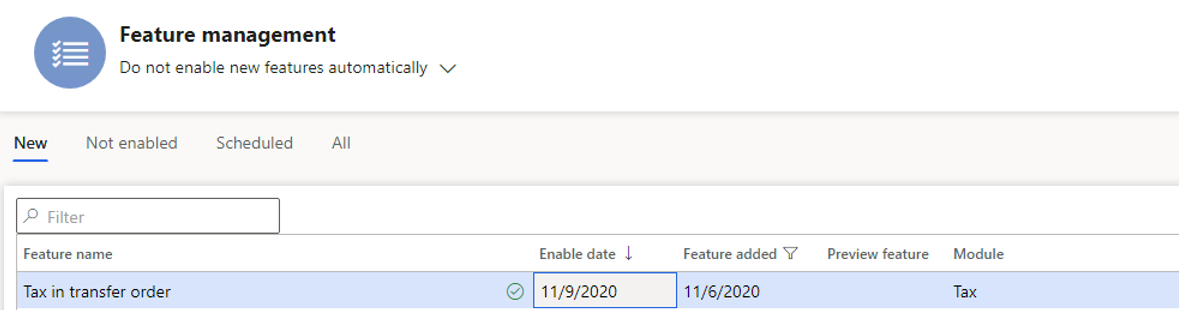
Virkja skattaútreikning Virkja ítarlega færibreytu skattaútreiknings og velja viðskiptaferlið Birgðir .
Mikilvægt
Þú verður að ljúka þessu skrefi fyrir hvern lögaðila í Finance þar sem þú vilt að skattaútreikningur og virkni fyrir skatta í millifærslupöntunum sé tiltæk.
- Fara til Skattur> Uppsetning> Skattstilling> Skattreikningsbreytur.
- Í reitnum Viðskiptaferli skal velja Birgðir.
Gangið úr skugga um að leið bakfærðs gjalds sé uppsett. Farðu í uppsetningarbreytur> fjárhags>og síðan, á flipanum Öfug gjöld , staðfestu að valkosturinn Virkja bakhleðslu sé stilltur á Já.
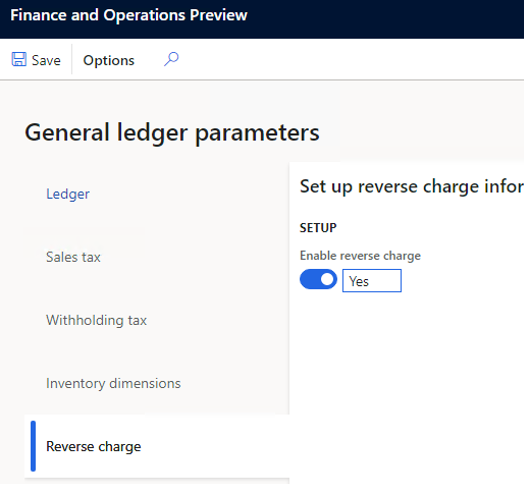
Staðfestið að tengdir skattkóðar, skattflokkar, skattflokkar vöru og VSK-númer hafi verið settir upp í Fjármálum samkvæmt leiðbeiningum um skattaútreikning.
Setja upp bráðabirgðareikning flutnings. Þetta þrep er aðeins áskilið þegar skatturinn sem er notaður í flutningspöntun á ekki við um leið skattundanþágu eða bakfærðs gjalds.
Fara í VSK-uppsetning>>Fjárhagsbókunarflokkar>.
Í svæðinu Bráðabirgðaflutningur skal velja fjárhagslykil.

Setja upp grunnbirgðir fyrir færslur flutningspöntunar
Fylgið þessum skrefum til að setja upp grunnbirgðir til að virkja færslur flutningspöntunar.
Búið til senda-til og senda-frá svæði fyrir vöruhúsin í mismunandi löndum eða svæðum og bætið við aðalaðsetrinu fyrir hvert svæði.
- Fara í Uppsetning vöruhúsakerfis Vöruhúsasvæði>>>.
- Valið er Nýtt til að stofna svæðið sem síðar verður úthlutað vöruhúsi.
- Endurtakið skref 2 fyrir öll önnur svæði sem þarf að búa til.
Nóta
Ein af setrunum sem búin eru til ætti að heita Transit. Í síðari skrefum þessa ferlis verður þessu svæði úthlutað á flutningsvöruhúsið þannig að hægt sé að bóka skatttengd fylgiskjöl birgða í „senda“ og „móttaka“ færslum fyrir flutningspantanir. Aðsetur flutningasvæðis tengist ekki skattaútreikningum. Þess vegna er hægt að skilja hann eftir auðan.
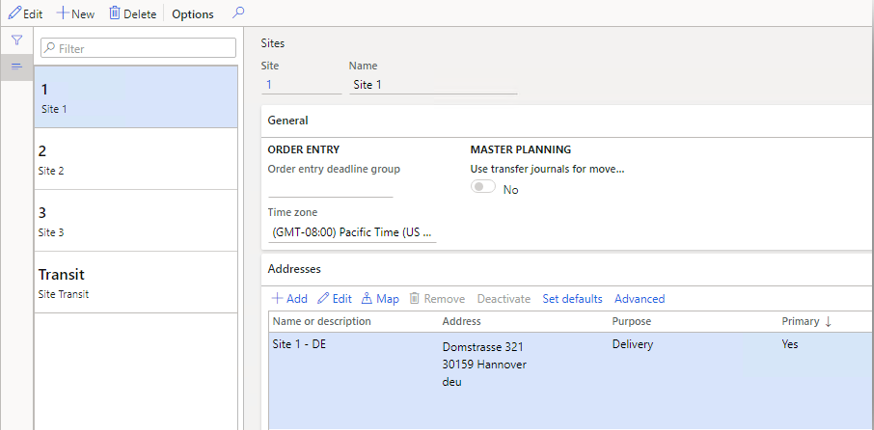
Búið til vöruhús fyrir senda-til, flutning og senda-til. Allar upplýsingar um aðsetur sem er viðhaldið í vöruhúsi munu hnekkja aðsetri svæðis í skattaútreikningum.
Fara í Uppsetning vöruhúsakerfis>Vöruhús>>.
Veljið Nýtt til að stofna vöruhús og úthlutið því á samsvarandi svæði.
Endurtakið skref 2 til að búa til vöruhús fyrir hvert svæði eftir þörfum.
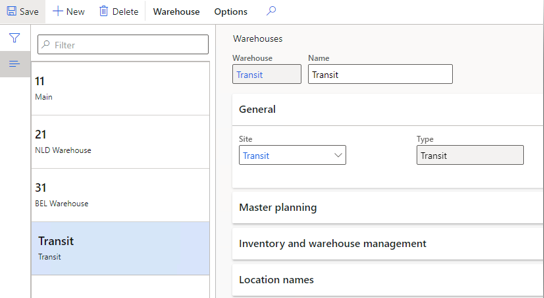
Nóta
Fyrir sendist-frá vöruhúsi verður að velja flutningsvöruhús í reitnum Flutningsvöruhús fyrir færslur flutningspantana.
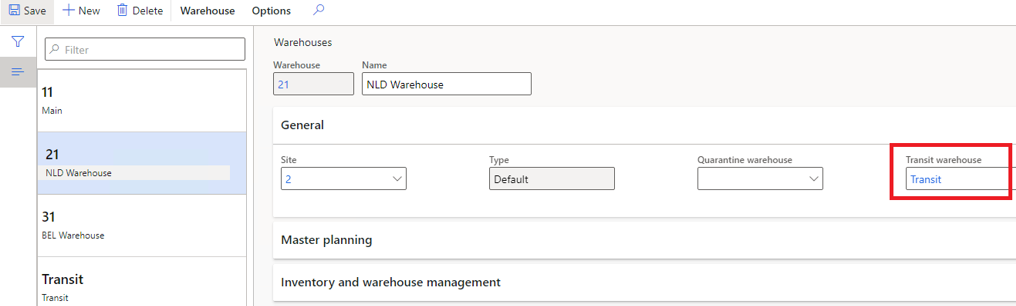
Gangið úr skugga um að skilgreining birgðabókunar sé sett upp fyrir færslur flutningspöntunar.
Opnið Birgðastjórnun>Uppsetning>Bókun>Bókun.
Á flipanum Birgðir skal staðfesta að fjárhagslykill sé settur upp fyrir bæði bókun úthreyfinga birgða og innhreyfinga birgða.
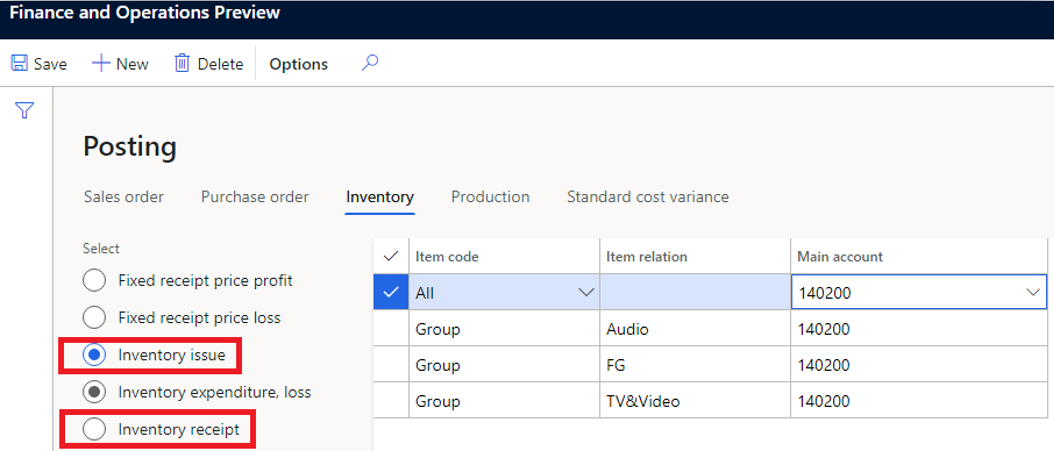
Staðfestið að fjárhagslykill sé settur upp fyrir bókun milli eininga viðskiptaskulda .
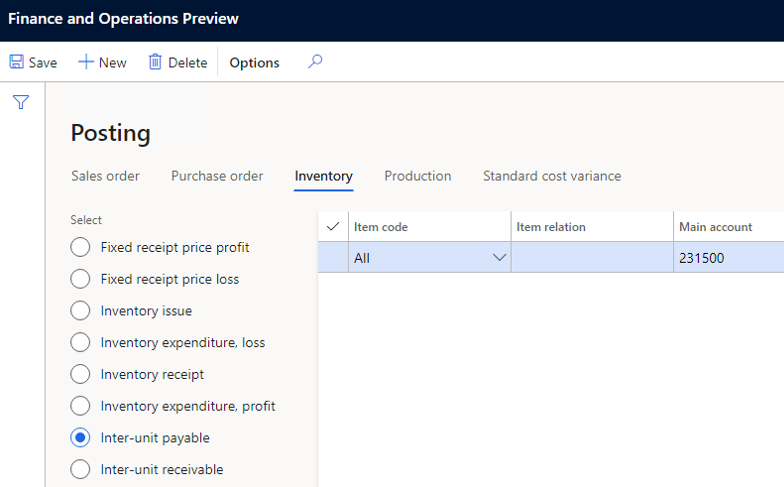
Staðfestið að fjárhagslykill sé settur upp fyrir bókun viðskiptakrafna milli eininga.
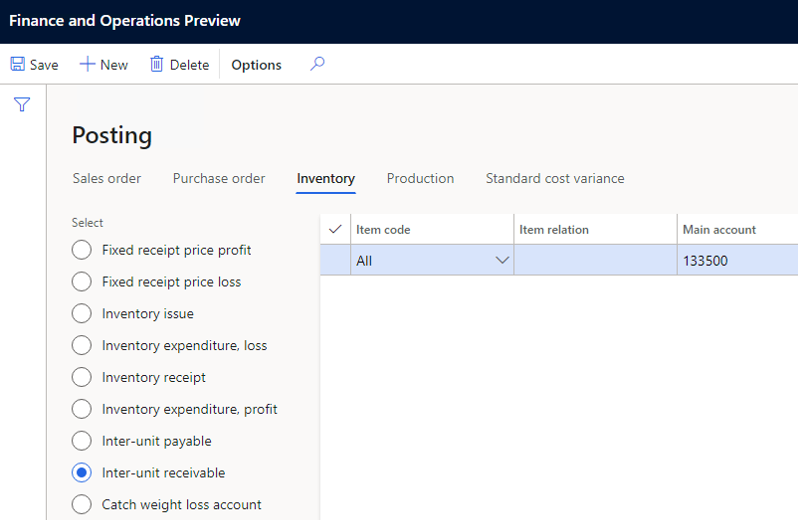
Athugasemdir
Væntanlegt: Á árinu 2024 munum við hætta með GitHub-mál sem ábendingaleið fyrir efni og skipta því út fyrir nýtt ábendingakerfi. Frekari upplýsingar er að finna hér: https://aka.ms/ContentUserFeedback.
Senda inn og skoða endurgjöf fyrir